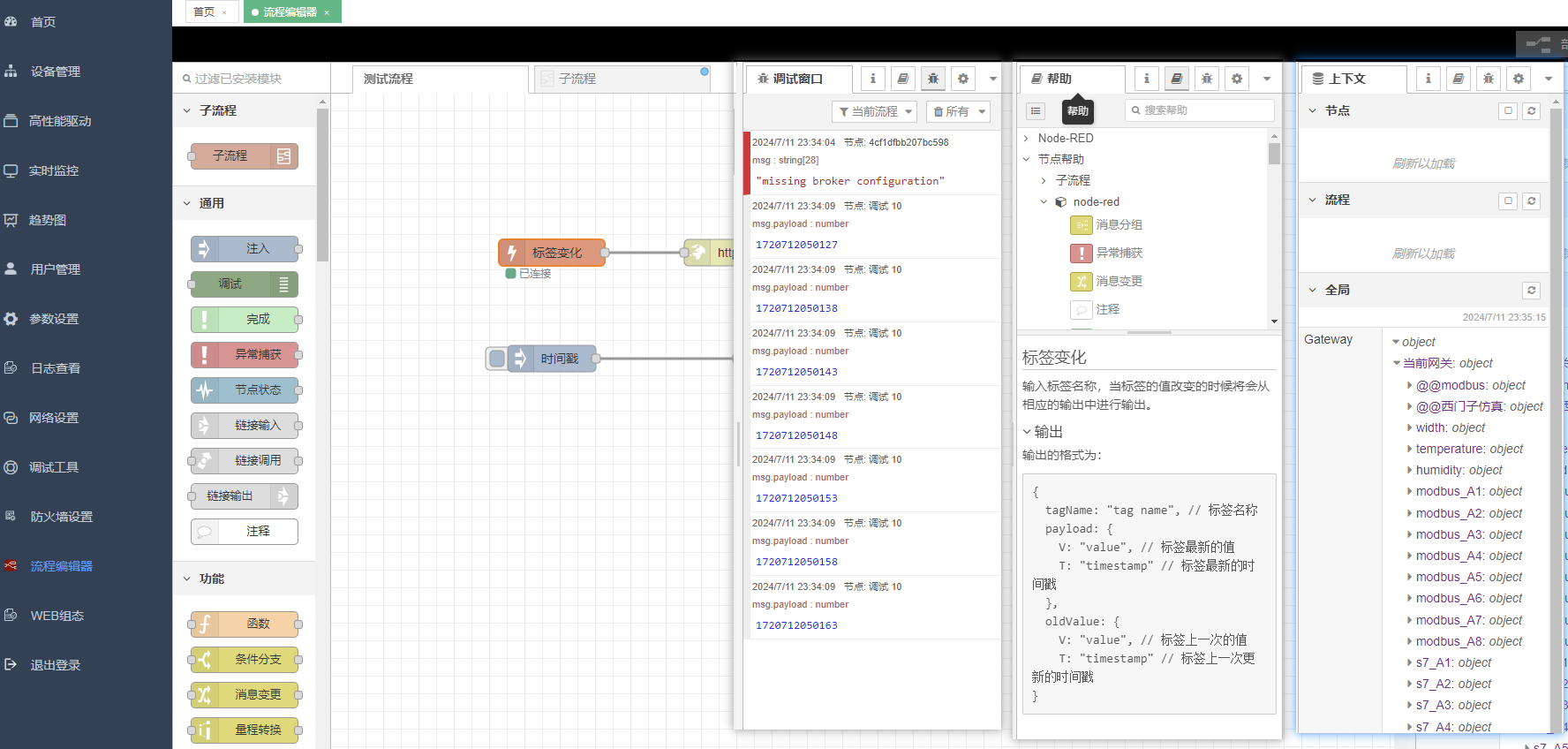认识流程编辑器
进入到网关后,进入到流程编辑器菜单,流程编辑器主要分为四大区域:
- 工具栏: 顶部工具栏,包含了部署及一个菜单按钮,透过菜单按钮可以弹出一系列的菜单
- 节点库: 左侧节点库,包含了所有可用的节点,用户可以从这里拖拽节点到流程编辑区
- 流程编辑区: 中间的流程编辑区,用户可以在这里拖拽节点,连接节点,编辑节点,完成整个流程的设计
- 侧边栏: 右侧的侧边栏,包含了调试信息的输出,配置节点的管理, 节点帮助文档的查看等功能
如下图所示:
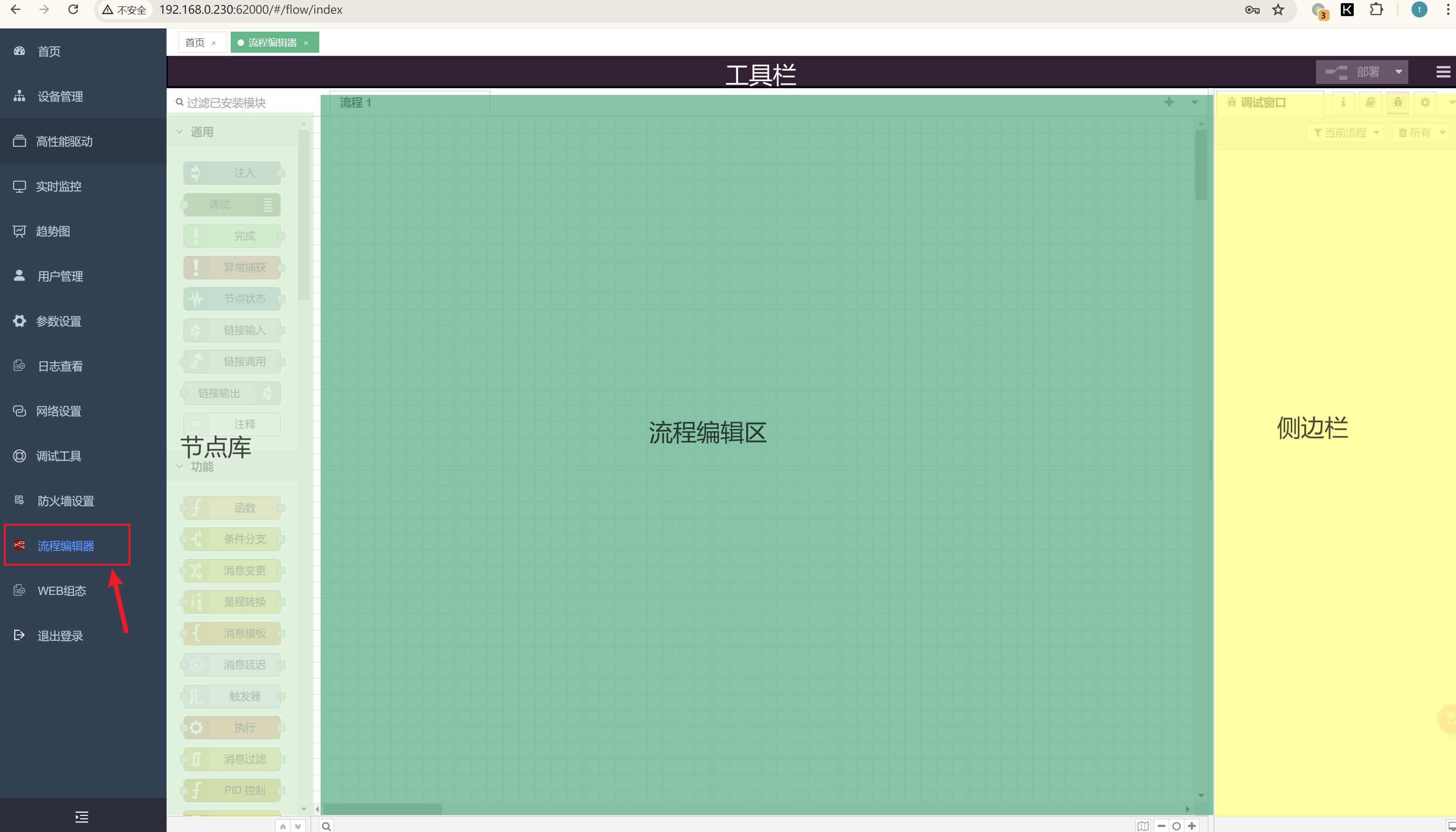
工具栏
1. 部署按钮
部署按钮用于将当前编辑的流程部署到网关上,使得流程生效。部署按钮有两种状态:
- 未部署状态: 当前编辑的流程未部署到网关上,此时部署按钮为红色
- 已部署状态: 当前编辑的流程已经部署到网关上,此时部署按钮为灰色
同时,部署按钮的右侧还有一个可以下拉的菜单,可以选择采用哪种方式进行部署,或在未对流程修改的情况下重启整个流程。
2. 菜单按钮
在菜单按钮中,包含了一系列的菜单,如下图所示:
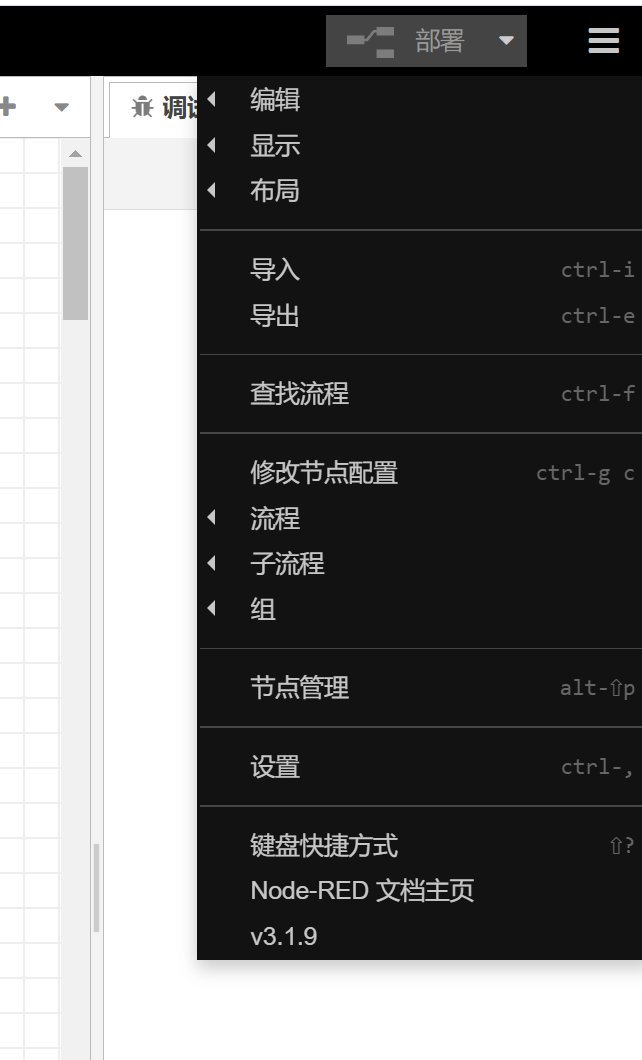
- 导入: 用于导入一个已经导出的流程
- 导出: 用于导出流程,导出的流程可以在其他网关上导入
- 节点管理: 用于管理节点,包括安装节点,卸载节点,查看节点信息等
同时菜单中还包含了一系列的流程管理功能,可以对流程更多的管理。
节点库
节点库中包含了所有可用的节点,节点库中的节点分为以下几类:
- 通用: 通用的节点,如注释节点,debug节点等
- 功能: 功能节点,如函数节点,条件分支节点等
- 网络: 网络节点,如HTTP节点,MQTT节点等
- 网关: 网关分类的节点,可以对接网关所配置的数据采集内容及报警等
节点库的所有节点可以通过拖拽的方式拖拽到流程编辑区,然后连接起来,完成整个流程的设计。
流程编辑区
流程编辑区是整个流程编辑器的核心区域,用户可以在这里拖拽节点,连接节点,编辑节点,完成整个流程的设计。
1. 流程重命名
双击对应流程页签的标题,可以打开编辑流程的对话框,可以对流程进行重命名及添加详细描述等,如下图所示:
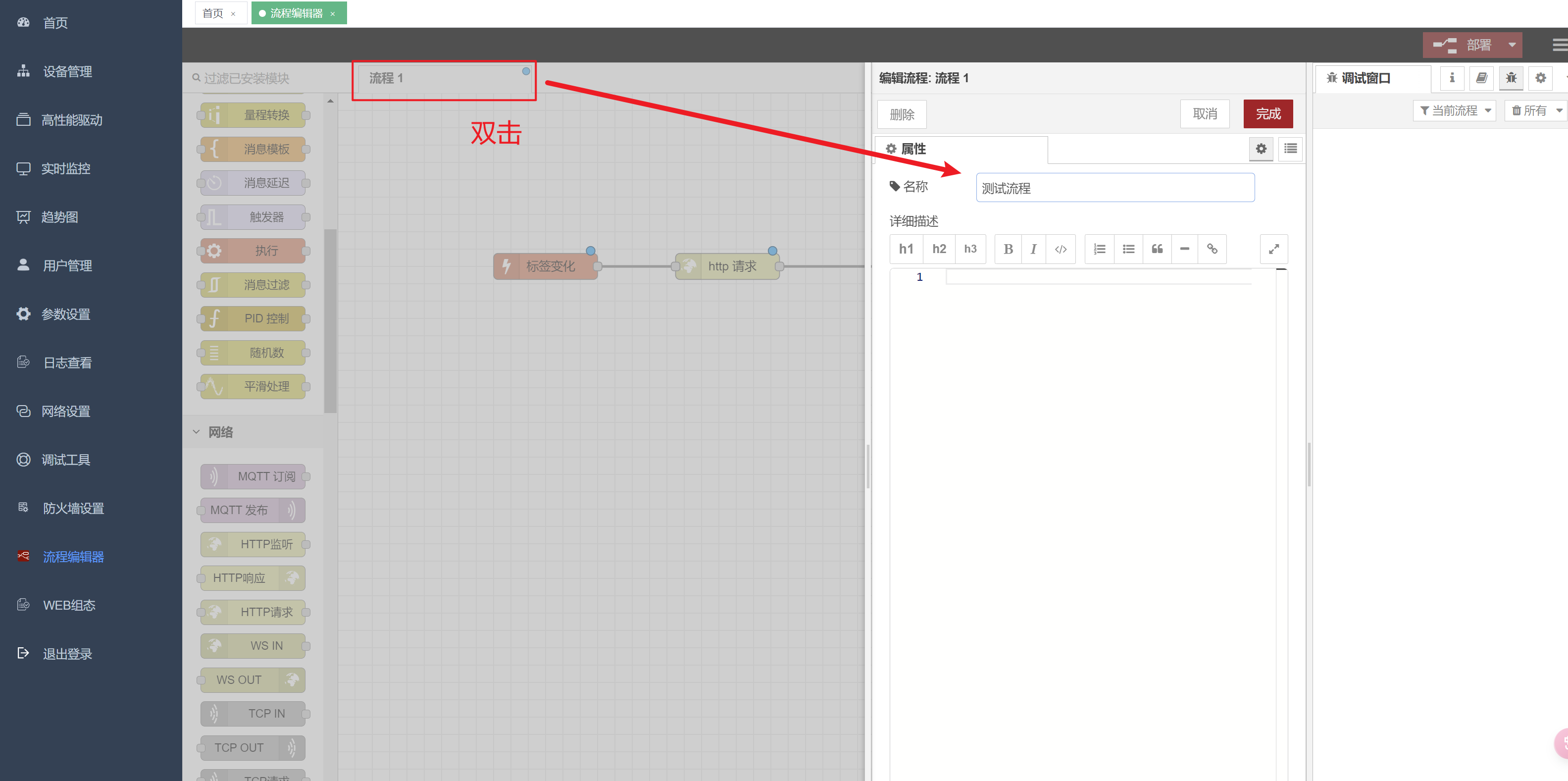
2. 流程编辑
从节点库中拖拽节点到流程编辑区,然后按照需求连接起各个节点之间的输入输出,即可完成整个流程设计,实现我们的需求,无需任何代码的编辑。
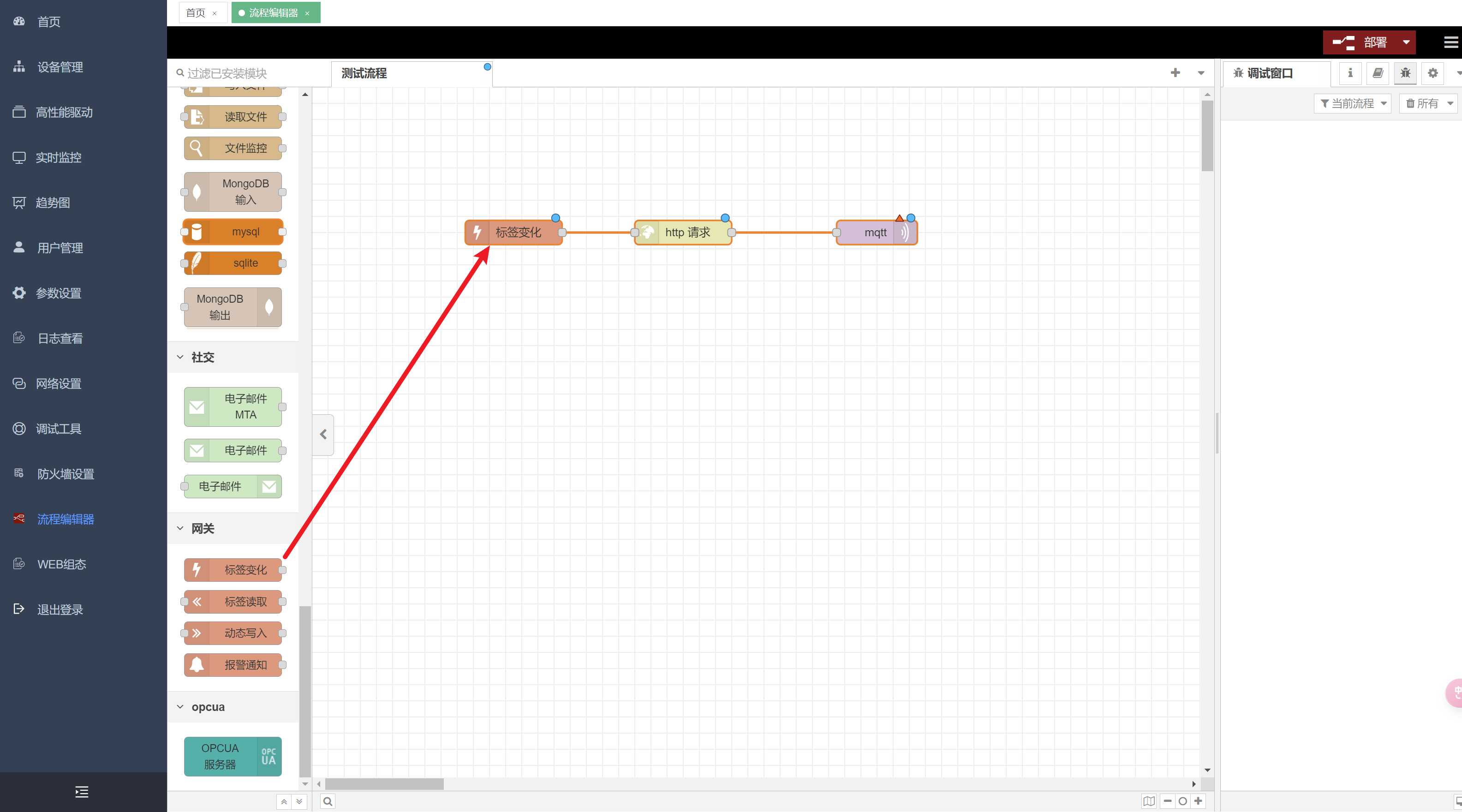
3. 子流程
流程编辑区还支持子流程的设计,用户可以将多个节点封装成一个子流程,然后在其他流程中调用这个子流程,实现流程的复用。
通过工具栏的菜单按钮,可以打开子流程的编辑器,进行子流程的设计。
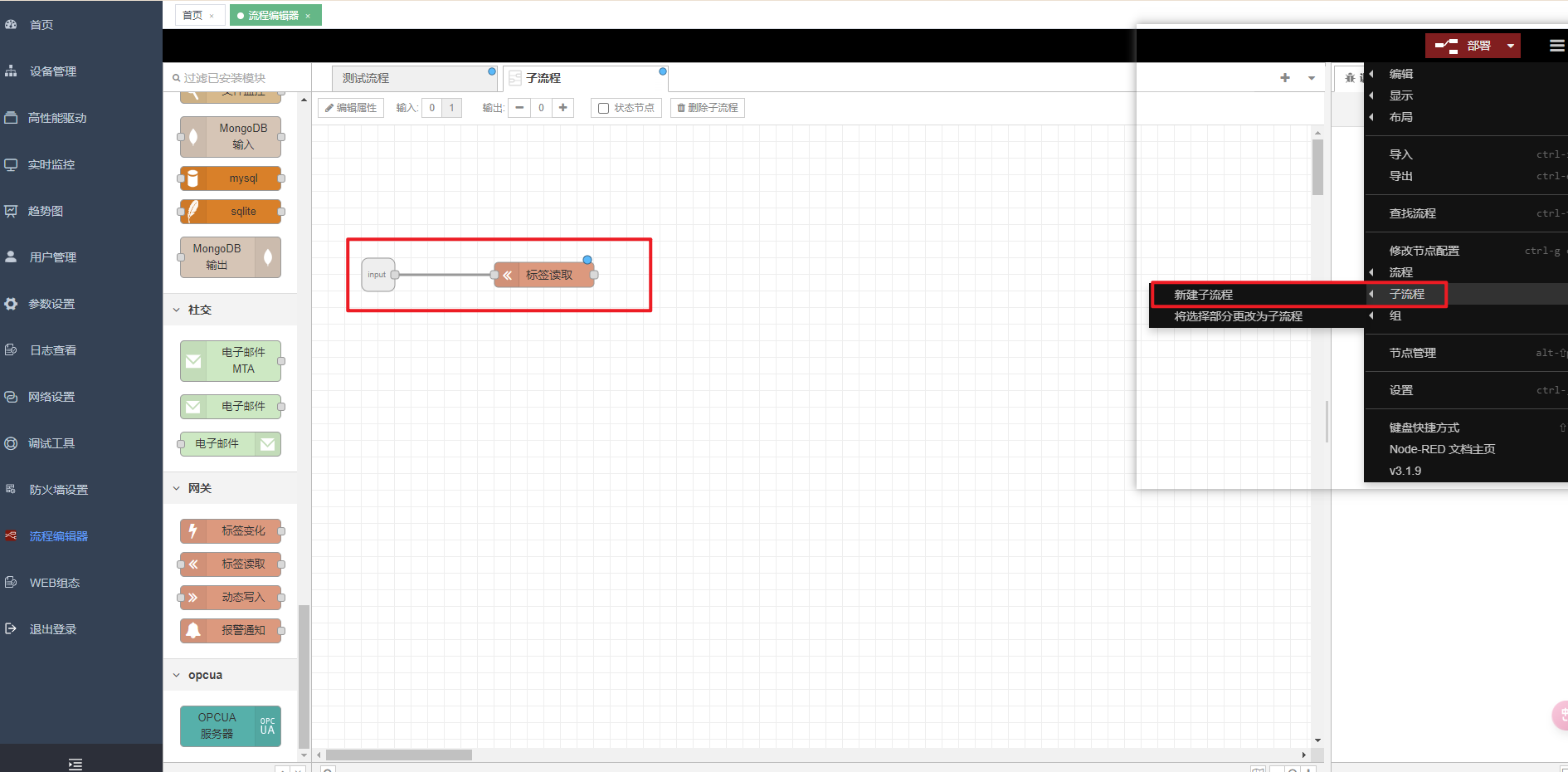
侧边栏
侧边栏包含了调试信息的输出,配置节点的管理, 节点帮助文档的查看等功能。